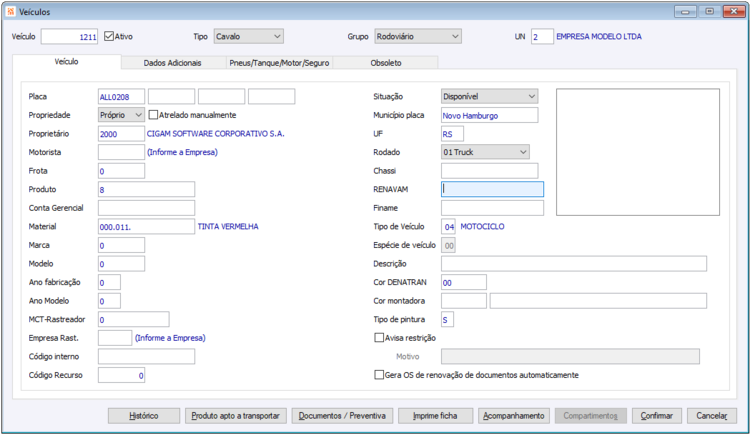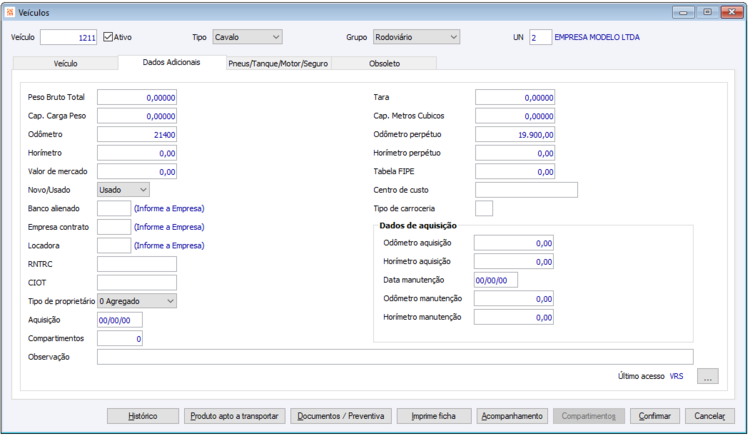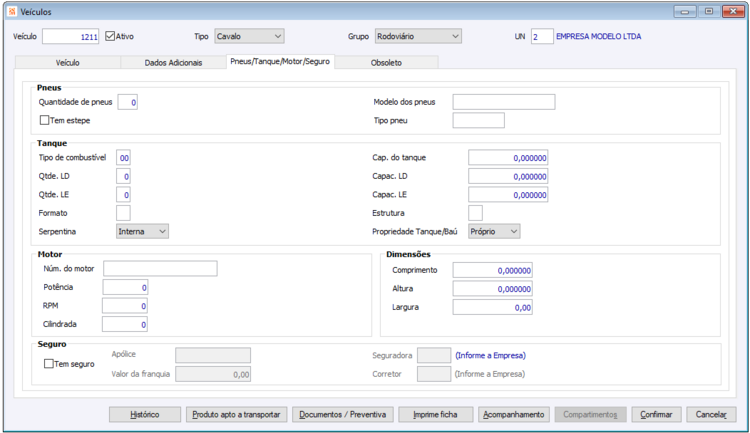FR Cadastros Veículo
Serviços > Gestão de Frotas > Cadastros > Veículo
Veículo: Este campo, não editável, apresenta o código do veículo. Este código é gerado automaticamente pelo sistema.
Ativo: Esse campo é automaticamente marcado para novos registros, mas pode ser modificado a qualquer momento.
Tipo: Este é um campo de seleção que permite selecionar o tipo de veículo. O tipo, é utilizado como base para a execução das movimentações dete veículo. Algumas regras de negócio, podem diferenciar entre os tipos distintos. Os tipos disponíveis são: cavalo, carreta, truck, baú, utilitário, ônibus, micro, van, reboque, embarcação, container, passeio, trem, avião e rebocador.
Grupo: campo disponível para identificar o grupo em que o veículo se encaixa. Os grupos disponíveis são: aéreo, ferroviário, maritimo/aquaviário e rodoviário.
UN: Indica a unidade de negócio em que se localiza o veículo.
Índice
Guia Veículo
Placa: Junto a placa, são destacados 4 placas, a primeira, identifica a placa do próprio veículo, os demais, são destacados quando o veículo possui atrelamentos. Campo obrigatório, disponível para informar a placa do veículo. As demais placas, representam que o veículo possui veiculos atrelados.Caso seja indicado as demais placas através desta interface, resulta em um registro de veículo atrelado manualmente, o Gestão de Frotas não realiza o controle de veículos atrelados manualmente, dessa forma o veículo pode não receber os dados de atualização do veículo responsável pelos movimentos.
IMPORTANTE: Junto das placas do veículo será avaliado a configuração ‘MF - GE - 2737 - Permitir informar placas no cadastro do veículo’ onde caso assinalado será possível indicar as demais placas de forma manualmente, realizando o atrelamento de forma manual. Cabe ressalta que o atrelamento manual não realiza nenhum tipo de controle sobre as demais placas informadas de forma manualmente. De forma, que não será controlado o odômetro dos veículos atrelados manualmente, tão pouco, será validado a placa informada junto dos veículos.
Além disso, cabe ressaltar que ao criar um registro no cadastro de veículos indicando a placa, será criado também um registro no cadastro de Placas do módulo Logistica e Distribuição.
Situação: Este campo identifica a situação do veículo. A situação do veículo é utilizado para as movimentações. Liberando ou bloqueando as movimentações conforme a situação.
Este campo é inicializado a partir da configuração ‘GV - GE - 2635 - Situação inicial para o cadastro de veículos’, porém sua modificação somente é habilitado para usuários que constem na configuração ‘GV - GE - 2636 - Permitir alterar a situação do veículo’ assinalada.
Propriedade: Neste campo deve ser indicado a propriedade do veículo. É possível indicar se o veículo é próprio ou de terceiros.
Atrelado manualmente: Campo não editável, disponível para indicar que o veículo possui registros das demais placas e/ou atrelamentos indicados de forma manualmente.
Município placa: Campo obrigatório caso informado a placa do veículo. Deve ser definido o municipio da placa do veículo.
Proprietário: Campo obrigatório disponível para identificar a empresa proprietária do veículo. Neste campo pode ser incluído a empresa terceira proprietária do veículo.
UF: Unidade federativa é o cmapo disponível para identificar o estado da placa do veículo. Ao selecionar o municipio, é carregado a UF do mesmo.
Motorista: Campo disponível para identificar o motorista deste veículo, caso o veículo seja passível de receber motorista.
Rodado: Neste campo deve ser indicado o tipo de rodado do veículo. As opções disponíveis são: 01 truck, 02 toco, 03 cavalo mecânico, 04 van, 05 utilitário e 06 outros.
Frota: Campo disponível para identificar a que frota o veículo está incluso. Somente habilitado para veículos próprios.
Chassi: Campo disponível para identificar o chassi do veículo.
Produto: Neste campo deve ser identificado o produto cliente que representa este veículo. Este produto será é obrigatório caso seja desejado controlar as manutenções deste veículos através do Gestão de Serviços. Não será possível alterar o produto vinculado ao veículo caso o mesmo esteja vinculado a um cadastro de recurso unificado.
RENAVAM: Campo disponível para identificar o código do RENAVAM do veículo.
Conta gerencial: Campo disponível para identificar a conta gerencial deste veículo. Caso informado um produto que possua vínculo com conta gerencial, este campo será preenchido automaticamente com a gerencial presente no cadastro do produto. Não será possível alterar a conta gerencial vinculada ao veículo caso o mesmo esteja vinculado a um cadastro de recurso unificado.
FINAME: Campo disponível para identificar o código de FINAME do veículo.
Material: Campo disponível para identificar o material veículo. Caso informado um produto que possua vínculo com material, este campo será preenchido automaticamente com o material presente no cadastro do produto. Não será possível alterar o material vinculado ao veículo caso o mesmo esteja vinculado a um cadastro de recurso unificado.
Tipo de veículo: Campo disponível para identificar o tipo de veículo. A partir deste campo, é identificado os eixos do veículo, utilizado nas movimentações de pneus.
Marca: Neste campo deve ser identificado a marca do veículo. Campo não obrigatório e disponível para edição.
Espécie de veículo: Campo disponível para identificar a espécie do veículo. Campo somente habilitado após a informação do tipo do veículo.
Modelo: Campo disponível para identificar o modelo de veículo. Para identificar o modelo, é necessário que o veículo possua marca.
Descrição: Campo de texto livre disponível para identificar alguma descrição complementar do veículo.
Ano fabricação: Campo disponível para identificar o ano de fabricação do veículo.
Cor DENATRAN: Campo disponível para identificar a cor do veículo a partir do cadastro de cor.
Ano modelo: Campo disponível para identificar o ano do modelo do veículo.
Cor montadora: Campo disponível para identificar a cor da montadora. Campo de texto livre, e não obrigatório.
MCT-Rastreador: Campo disponível para informar o código do MCT-Rastreador do veículo.
Empresa Rast.: Campo disponível para identificar a empresa responsável para rastreador do veículo.
Avisa restrição: Campo disponível para identificar se o veículo possui alguma restrição. Caso assinalado, é possível identificar o motivo da restrição.
Código interno: Campo de texto livre, disponível para indicar o código interno do veículo.
Motivo: Campo somente habilitado caso assinalado o campo ‘avisa restrição’. Disponível para indicar o motivo da restrição.
Código Recurso: Campo disponível para realizar o vínculo do veículo a um recurso. Veículos que estejam atrelados a outro, não devem possuir vínculo com recurso.
Gera OS de renovação de documentos automaticamente: Quando assinalado, ao selecionar um registro na pesquisa de veículos, será avaliado se o mesmo possui documentos a vencer/vencidos sem OS e criará OS de forma automática para os mesmos.
Guia Dados Adicionais
Peso bruto total: Campo disponível para informar o peso bruto total deste veículo.
Tara: Campo disponível para informar o peso tara deste veículo.
Cap. Carga Peso: Campo disponível para informar a capacidade de carga peso deste veículo.
Cap. Metros Cubicos: Campo disponível para informar a capacidade de etros cubicos para este veículo.
Odômetro: Neste campo é apresentado o odômetro do veículo.
Odômetro perpétuo: No caso de ocorrer alterações de odômetro, é possível consultar o odômetro perpétuo do veículo neste campo.
Horímetro: Neste campo é apresentado o horímetro do veículo.
Horímetro perpétuo: No caso de ocorrer alterações de Horímetro, é possível consultar o horímetro perpétuo do veículo neste campo.
Valor de Mercado: Campo disponível para indicar o valor de mercado do veículo.
Tabela FIPE: Campo disponível para indicar o índice de tabela FIPE do veículo.
Novo/Usado: Neste campo é indicado a situação do veículo: Novo ou Usado, são as opções disponíveis.
Centro de custo: Campo disponível para indicar o centro de custo correspondente para este veículo.
Banco alienado: No caso de o veículo constar alienado junto de um banco, o mesmo pode ser vinculado neste campo.
Tipo de carroceria: Neste campo deve ser identificado o tipo de carroceria do veículo. Campo não obrigatório e disponível para edição.
Controle de acesso: Apresenta informações de quem criou o registro e quem o modificou. Estas informações são utilizadas para auditoria.
Guia Pneus/Tanque/Motor
Grupo Pneus
Quantidade de pneus: Campo disponível para identificar a quantidade de pneus do veículo.
Modelo de pneus: Campo disponível para identificar o modelo do pneu do veículo.
Tem espete: Com este campo assinalado, é apresentado os pneus de estepe junto da rotina de controle dos pneus.
Tipo de pneu: Campo disponível para identificar o tipo de pneu utilizado para este veículo.
Grupo Tanque
Tipo de combustível: Campo disponível para identificar o tipo de combustível utilizado por este veículo.
Cap. do tanque: Campo disponível para informar a capacidade de armazenamento do tanque de combustível do veículo.
Qtde. LD: Campo disponível para identificar a quantidade de tanques de combustível ao lado direito do veículo
Capac. LD: Campo disponível para identificar a capacidade de armazenamento do tanque de combustível do lado direito do veículo.
Qtde. LE: Campo disponível para identificar a quantidade de tanques de combustível ao lado esquerdo do veículo
Capac. LE: Campo disponível para identificar a capacidade de armazenamento do tanque de combustível do lado esquerdo do veículo.
Formato: Campo disponível para identificar o formato do tanque de combustível.
Estrutura: Campo disponível para identificar a estrutura do tanque de combustível.
Serpentina: Campo disponível para identificar o formato da serpentina do tanque de combustível.
Propriedade Tanque/Baú: Campo disponível para identificar a propriedade do tanque ou baú do veículo.
Grupo Motor
Núm. Do Motor: Campo disponível para identificar o número do motor do veiculo.
Potência: Campo disponível para selecionar a potência do veículo. A mesma, pode ser selecionada a partir do recurso F5 (zoom).
RPM: Campo disponível para selecionar a RPM do veículo. A mesma, pode ser selecionada a partir do recurso F5 (zoom).
Cilindrada: Campo disponível para selecionar a cilindrada do veículo. A mesma, pode ser selecionada a partir do recurso F5 (zoom).
Grupo Dimensões
Comprimento: Neste campo deve ser indicado o comprimento deste veículo.
Altura: Neste campo deve ser indicado a altura deste veículo.
Largura: Neste campo deve ser indicado a largura deste veículo.
Grupo Seguro
Tem seguro: Este campo tem a função de identificar se o veículo possui cobertura de seguro. Com este campo assinalado é habilitado os demais campos do grupo seguro.
Apólice: Campo disponível para indicar o número da apólice de seguro do veículo.
Valor da franquia: Campo disponível para indicar o valor da franquia do seguro deste veículo.
Seguradora: Campo disponível para indicar a empresa responsável pelo seguro deste veículo.
Corretor: Campo disponível para indicar o corretor responsável pelo seguro deste veículo.
Guia Obsoleto
Certificado: Campo disponível para identificar o código do certificado do veículo.
Boca de visita: Campo disponível para identificar a boca de viosita do veículo.
ANTT: (Agência Nacional de Transpostes Terrestres) Campo disponível para identificar o código ANTT do veículo.
Trava porta: Campo disponível para identificar se o veículo possui trava porta.
Cap. passageiros: Campo disponível para identificar a capacidade de passageiros do veículo.
Térmico: Campo disponível para identificar o térmico.
Cap. em litros: Campo disponível para identificar a capacidade em litros do veículo.
Tarifa manual: Campo disponível para identificar se há tarifa maual junto deste veículo.
Vencimento multas: Campo disponível para inserir a data de vencimento das multas do veículo.
Boton: Campo disponível para identificar o boton do veículo
Num. Quebra onda: Campo disponível para identificar o número de quebra onda do veículo
Comissão: Este campo indica o percentual de comissão deste veículo.
Média técnica: campo disponível para identificar a média técnica do veículo.
Tipo de embarcação: Campo utilizado para definir o tipo de embarcação deste veículo.
Dimen. Container: Campo disponível para inserir a dimensão do container. Habilitado caso o veículo seja do tipo container.
Cabine: Campo disponível para identificar a cabine do veículo.
Tara do container: Campo disponível para identificar a tara do container. Habilitado caso o veículo seja do tipo container.
Capacidade Placa: Campo disponível para identificar a capacidade do cadastro de placa deste veículo.
Botão
Botão Histórico: Ao clicar sobre este botão é exibido a pesquisa de Histórico de Movimentação, onde nela é exibido todos os registros de alteração de odômetro e horímetro para o veículo posicionado.
Botão <Produtos Aptos a transportar>
Ao clicar sobre este botão é apresentado a interface que permite a identificação dos grupos INMETRO, previamente cadastrados, que o veículo é apto para o transporte.
Botão <Documentos/preventivas>
Ao clicar sobre este botão é apresentado o cadastro de documentos/preventivas do veículo. Podendo assim realizar o vínculo de documentos e preventivas previamente cadastrados com o veículo, além disso é possível realizar o controle de manutenções avulsas além do lançamento de despesas adicionais para ambos tipos de manutenções. Outra funcionalidade, é a possibilidade de consultar o histórico e os planos de manutenção.
Essa interface é dividida em 3 guias, cada uma com sua respectiva funcionalidade.
Guia Manutenções Abertas
A guia manutenções abertas permite que seja consultado de forma simples e ágil todas as manutenções que estão aptas e/ou atrasas para o veículo.
Junto ao browse do lado esquerdo são listadas as manutenções e os demais campos e botões da tela irão respeitar o posicionamento sobre as manutenções.
Número Documento: Campo disponível para indicar o o número do documento/descrição do manutenção avulsa.
Data Emissão: Campo disponível para indicar a data de emissão deste documento. Para documentos é a data onde foi atingido a data/quantidade alerta para geração de manutenções, ja para registros avulsos é a data dem criação do registro.
Odometro/Horímetro emissão: Neste campo é indicado o registro atual de quilometroagem/horas do veículo no momento da criação do documento. Variando conforme o tipo km/hr.
Data Vencimento: Neste campo é apresentado a data de vencimento do plano. Quando um documento não possui o controle de manutenção por data, é apresentado a data emissão do documento.
Km/Horas Vencimento: Conforme o tipo de manutenção será exibido a quantidade de quilometros ou horas para o vencimento desta manutenção.
OS Manutenção Aberta: Caso a manutenção seja controlada a partir do Gestão de Serviços e a mesma já possua vinculo com alguma ordem de serviço, a mesma será destacada nest campo.
Tipo de Manutenção: Neste campo é possível classificar as manutenções do veículo. Esse combo é habilitado conforme o cadastro de Tipo de Manutenção, não habilitado para manutenção avulsa.
Responsável manut: Campo disoponível para indicar a empresa responsável da manutenção.
Fornecedor: Campo disponível para indicar o fornecedor desta manutenção.
Responsável aferição: Neste campo é possível indicar o técnico responsável pela aferição desta manutenção.
Observação: Campo de texto livre. Torna-se possível consultar as observações a partir do histórico do documento.
Botão <Imprime ficha>
Ao clicar sobre este botão é realizado a impressão do relatório ficha do motorista utilizando o veículo posicionado como parâmetro para a emissão do relatório.
Botão <Acompanhamento>
O botão acompanhamento permite a criação e consulta dos acompanhamentos deste veículo.
Botão <Compartimentos>
Botão habilitado caso informado o número de compartimentos junto da guia dados adicionais do veículo. Ao clicar neste botão é possível descrever os compartimentos.
Botão <Confirmar>